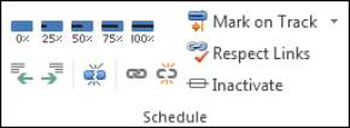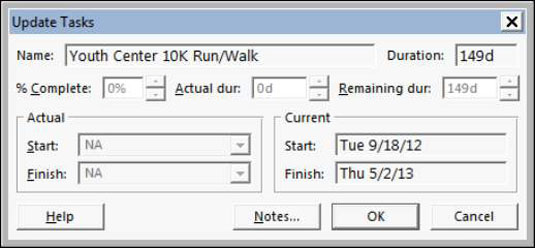Nogle gange ser det ud til, at Project 2013 giver en praktisk knap til alt, hvad du skal gøre på et projekt, så hvorfor skulle sporing være anderledes? Sporingsværktøjerne øverst i Planlægningsgruppen på fanen Opgave udfører opdateringer på udvalgte opgaver i enhver arkvisning.
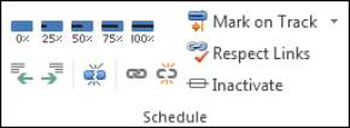
Disse værktøjer foretager specifikke opdateringer til udvalgte opgaver:
-
Procent fuldført: Klik på dette værktøj for hurtigt at markere en opgaves fremskridt ved hjælp af en beregning af procentdelen af udført arbejde.
-
Mark on Track: Når du vælger en opgave og klikker på dette værktøj, registreres aktiviteten automatisk til statusdatoen, som du planlagde den i basislinjen.
-
Opdateringsopgaver: For at få vist en dialogboks, der indeholder sporingsoplysninger om fremskridt, varighed, start- og slutdatoer, skal du finde dette værktøj i menuen, der åbnes, når du klikker på pil ned på knappen Marker på spor. For eksempel kan du angive, om en opgaves faktiske startdato varierede fra dens aktuelle startdato.
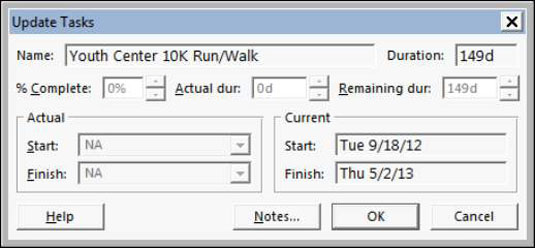
Du kan bruge et par flere værktøjer, som findes andre steder i Project 2013, til at spore og illustrere fremskridt:
-
Opdater projekt: Marker alle opgaver i et projekt som færdige til en bestemt statusdato. Du kan også bruge dette værktøj til at omplanlægge uafsluttet arbejde.
-
Flyt opgave: Omplanlæg hele eller dele af en valgt opgave. Du kan bruge dette værktøj, som findes i gruppen Opgaver på fanen Opgave på båndet, til at flytte en opgave frem eller tilbage eller til at omplanlægge dele af den til statusdatoen.
-
Tilføj statuslinje: Aktiver en type tegneværktøj. På fanen Format i gruppen Format skal du vælge Gitterlinjer. Klik på pil ned, og vælg Progress Lines. En dialogboks vises, så du på bestemte datoer kan opsætte fremskridtslinjer: De angiver, hvilke opgaver der er forud for eller bagud, ved hjælp af en lodret linje, der forbinder igangværende opgaver.